PE半岛和NG银河差不多,全都是三方接口。接口需要自己去找,这是组件自带的文档。
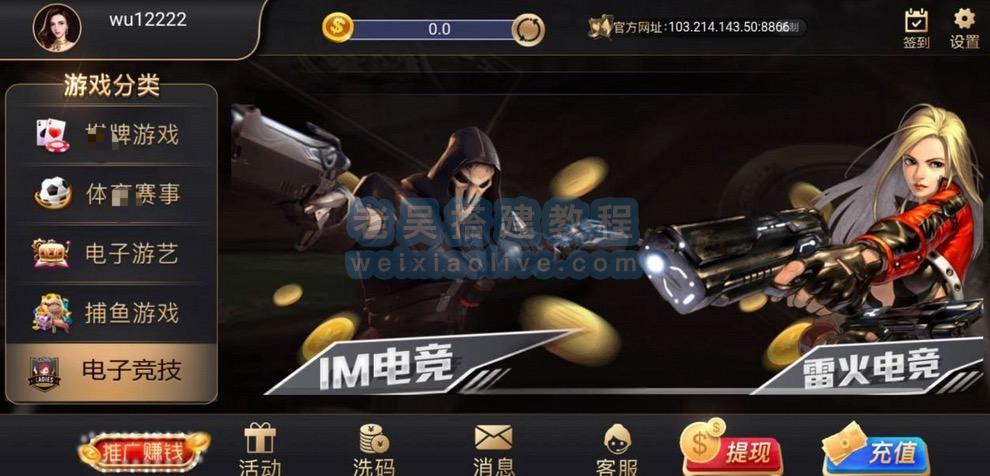
配置需求:
请勿使用VPS服务器,推荐使用物理服务器
最低配置:4G内存+128G硬盘+I5CPU 4核
推荐配置:8G内存+256G固态硬盘+I7CPU 4核8线
带宽最低5MB,如果有更高的需求,请使用更高级别的配置,如双服务器组网(前端和数据库分离),16G内存,数据库推荐安装到固态硬盘保证最高存取效率。
环境搭建步骤:
一:安装IIS (于SQLserver内存大,一开始可以先下载SQL安装包)
二:下载安装MSSqlServer 2014
三:安装SVN 用于获取程序(更新程序)
四:搭建网站 配置网站
五:开启采集器 完成
一 :安装IIS
注:一开始可先下载数据库(MSSqlServer 2014r2)

(1) 开始》控制面板》程序和功能 点击打开
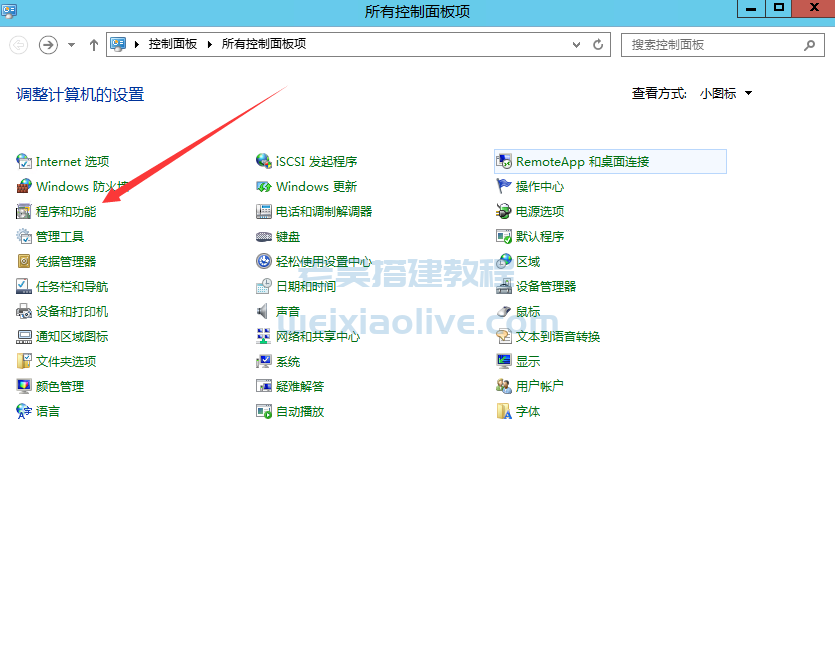
(2) 进入程序和功能界面后 点击左侧(图1)【启用或关闭Windows功能】 。
出现(图2)【服务器管理器】,稍等一会儿后会自动弹出(图3)的【添加角色和向导功能】,然后点击下一步。 如未弹出可点击(图2)的【添加角色和功能】
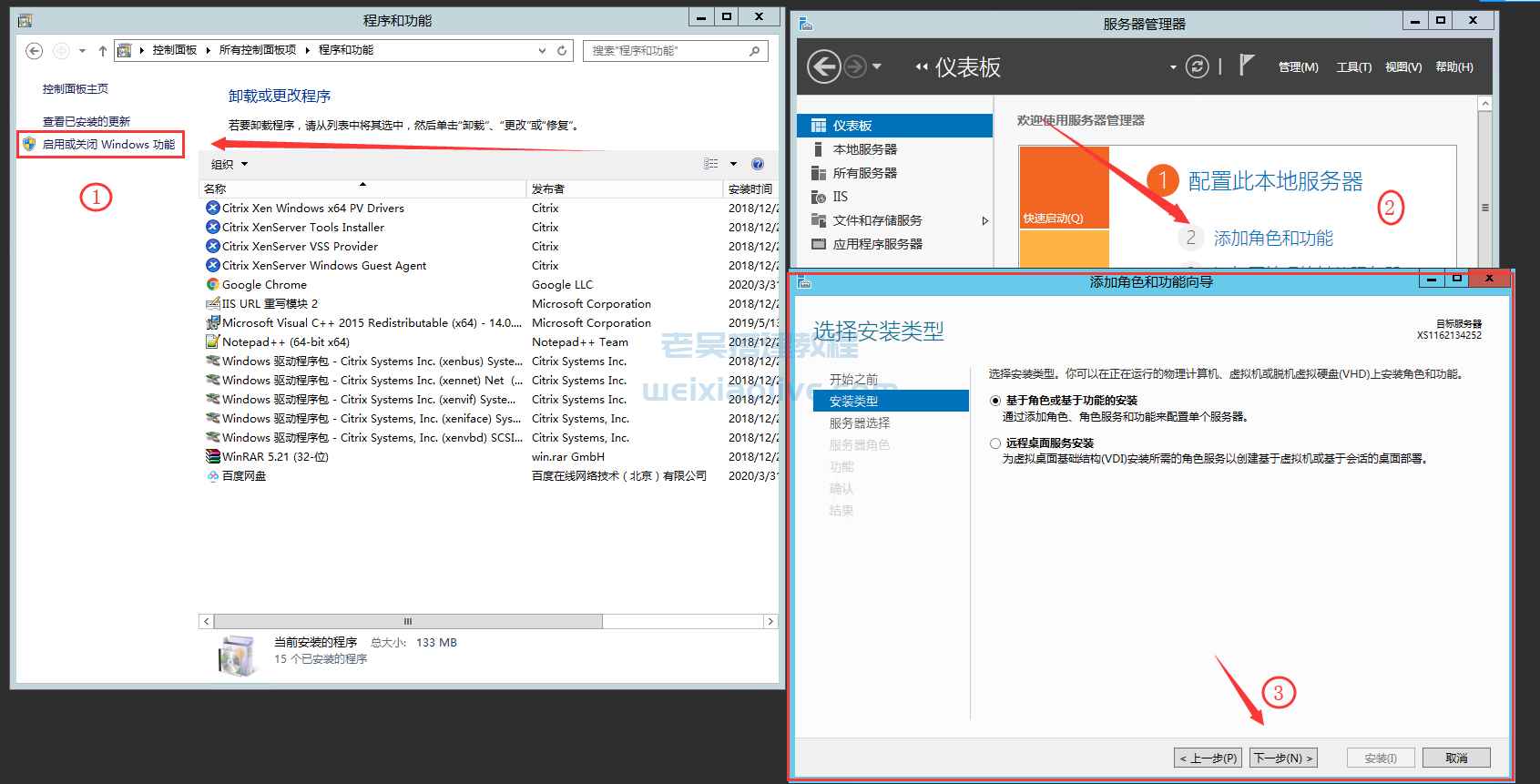
继续点击下一步
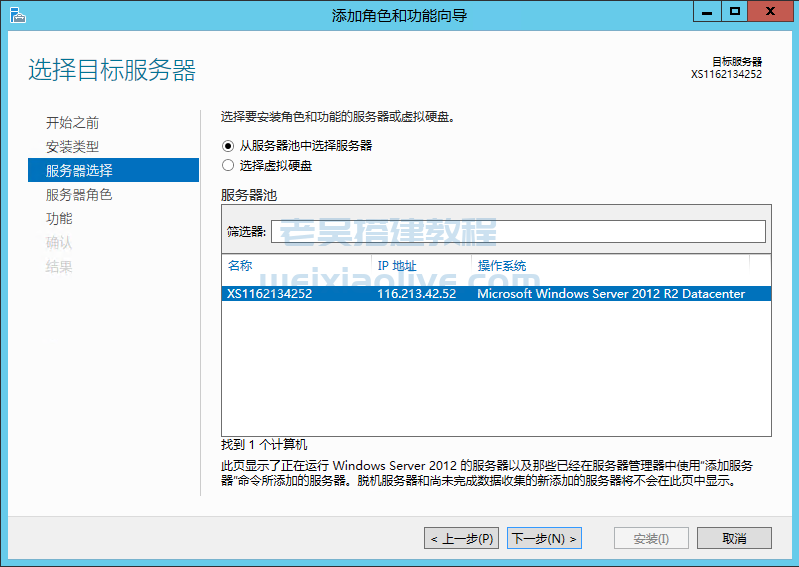
(3) 将图中框里所选择的选项都选中后 点击下一步
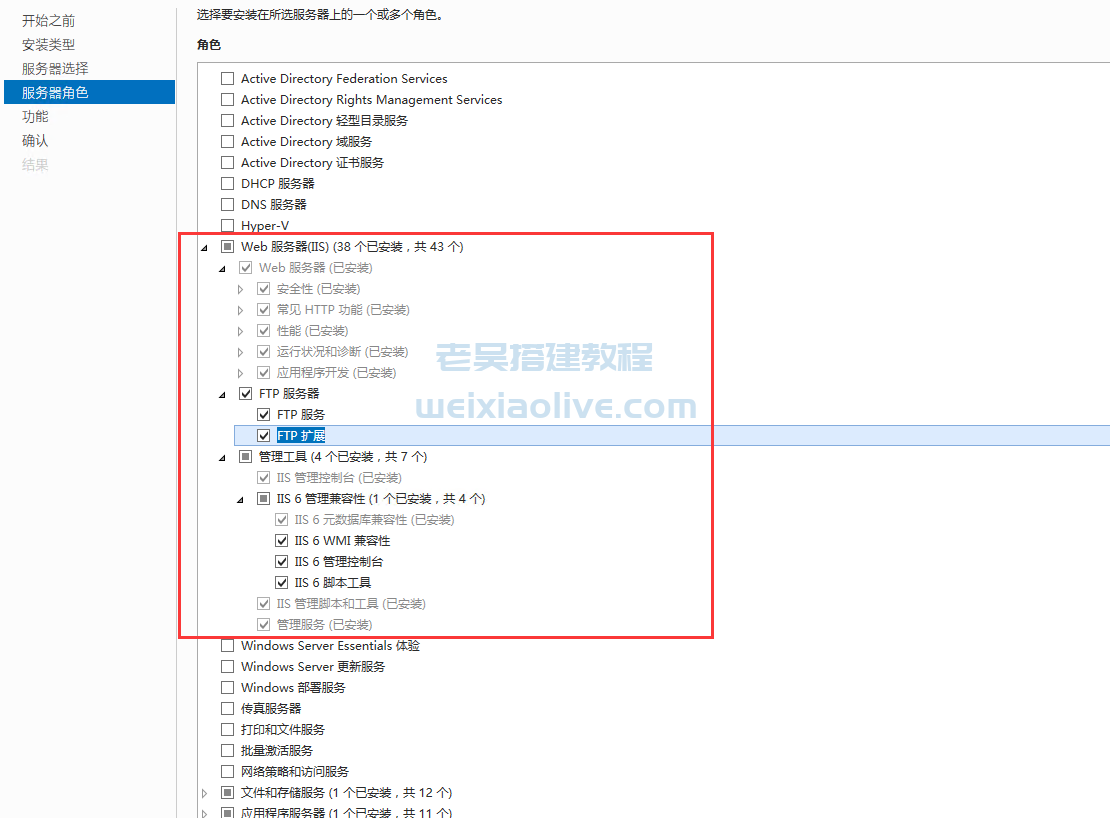
(4)勾选选中项目 下一步,等待安装完成,点击安装,安装完成
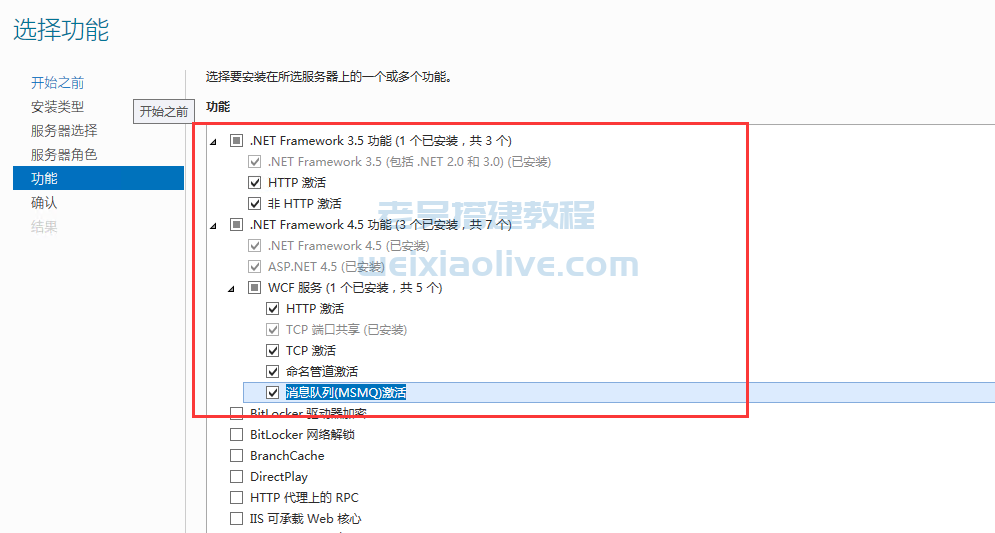
二 :下载及安装数据库(MSSqlserver 2014)
(1) 选择双击打开 msssql2014*64 ,后双击setup开始安装 若打开不了可以选择已压缩包的形式进行打开。 双击后稍等一会儿
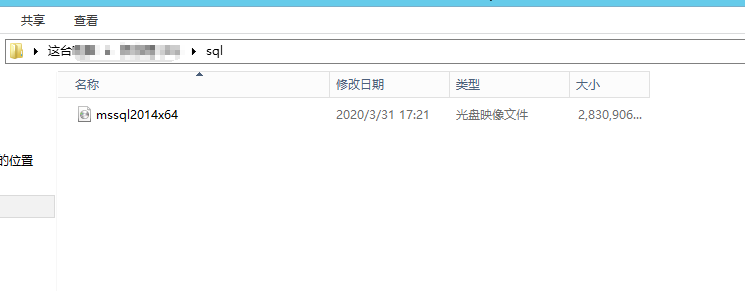
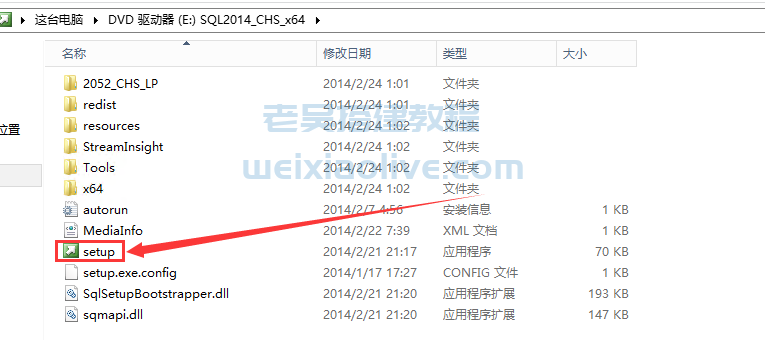
(2)安装---》全选SQL Server独立安装或现有安装添加功能 ,选择后稍等一会儿
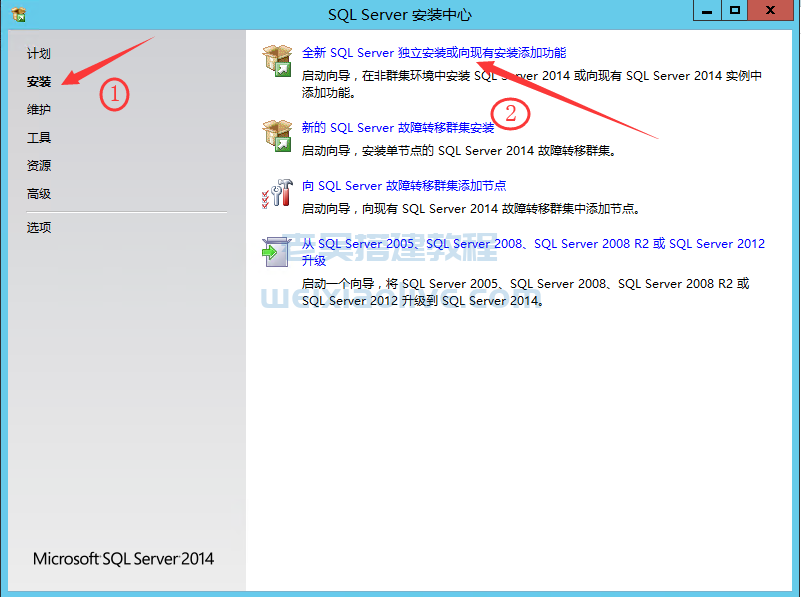
(3)直接点击下一步,后勾选接受许可条款再点击下一步
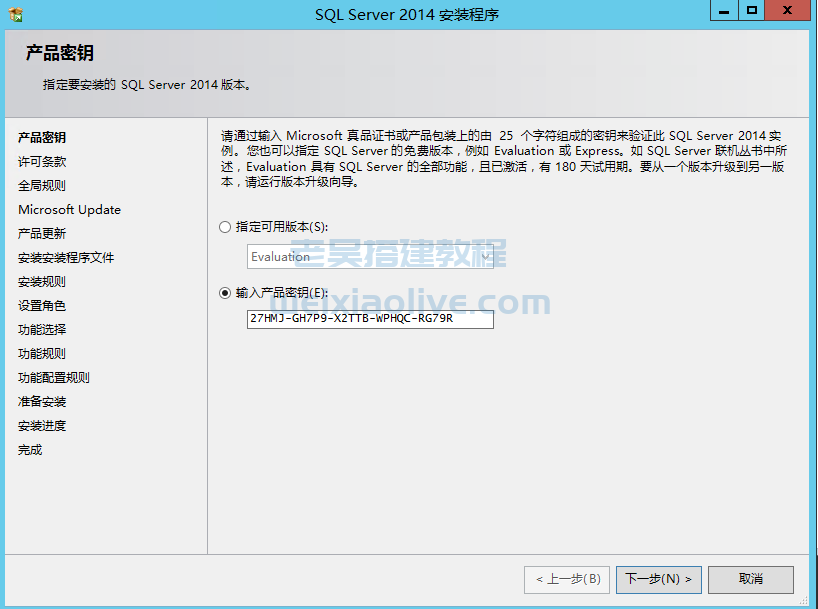
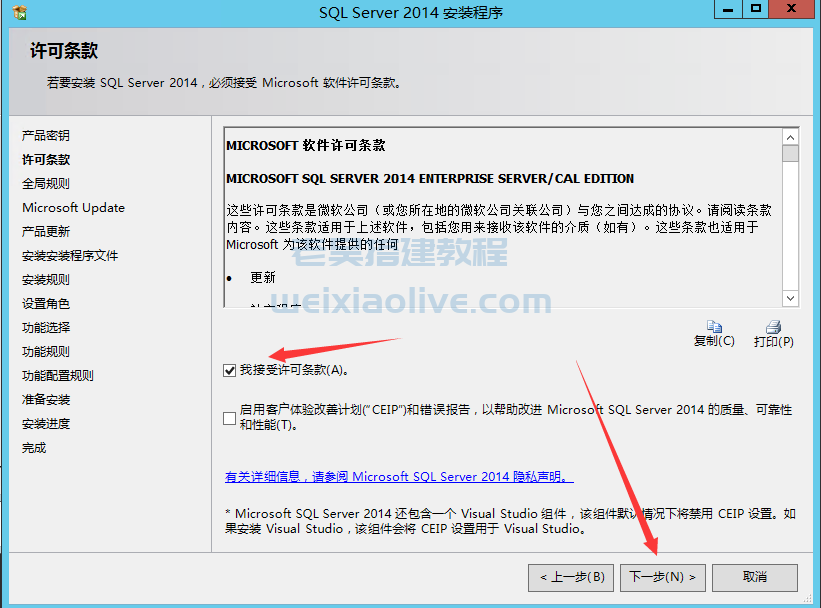
(3)出现失败,需重新启动计算机后 继续以上操作
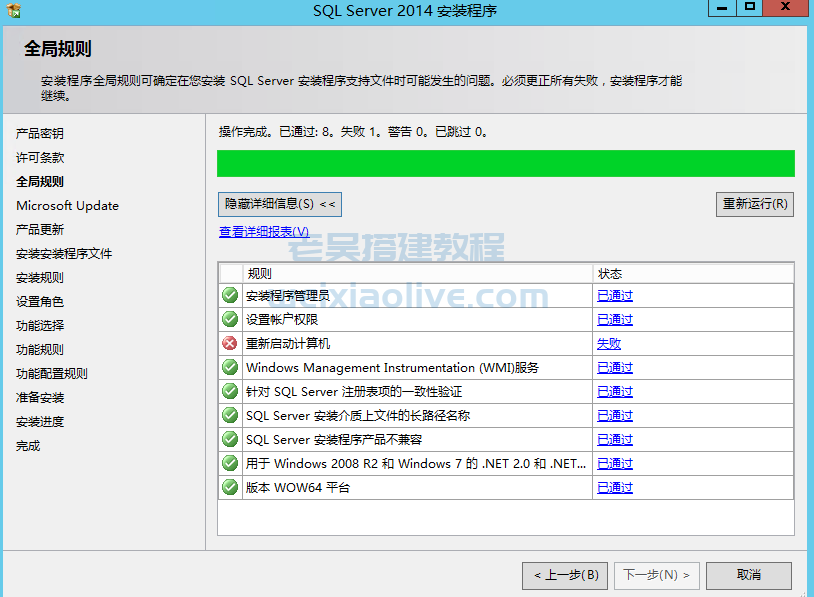
通过后点击下一步
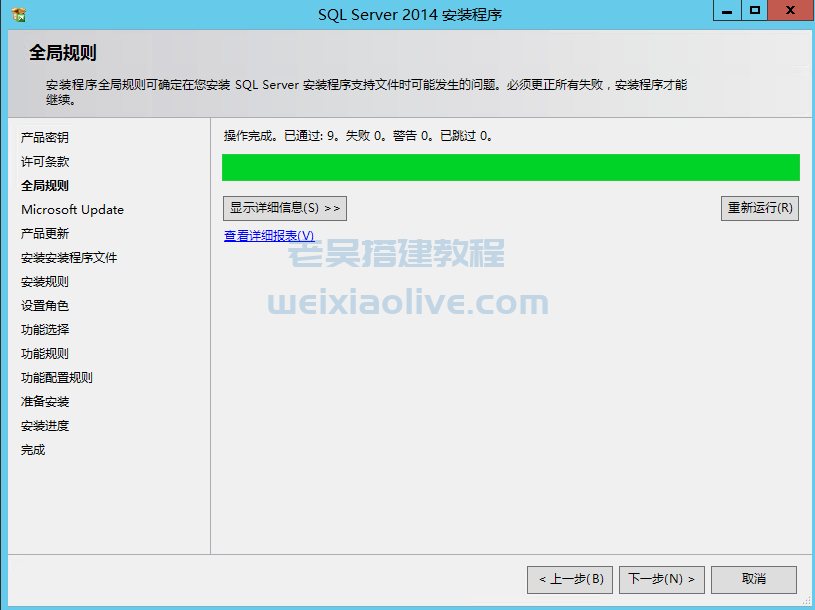
下一步
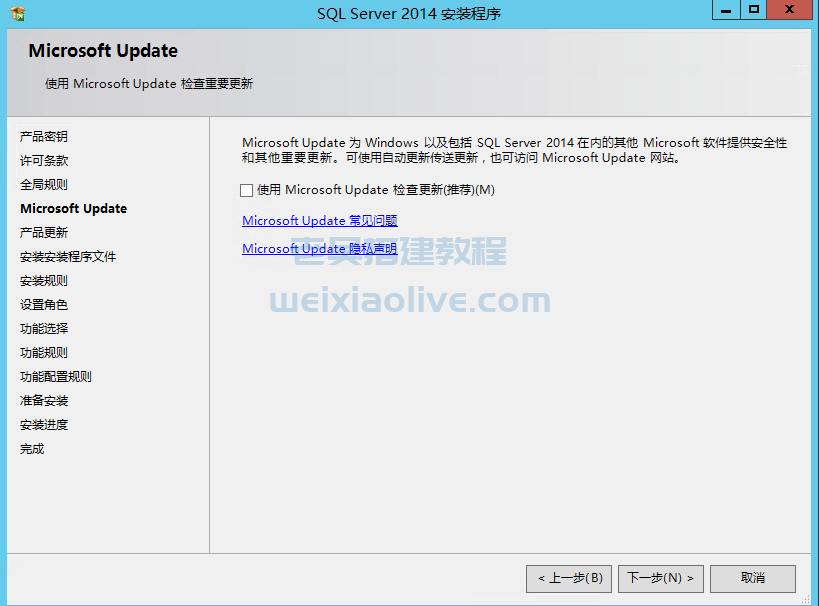
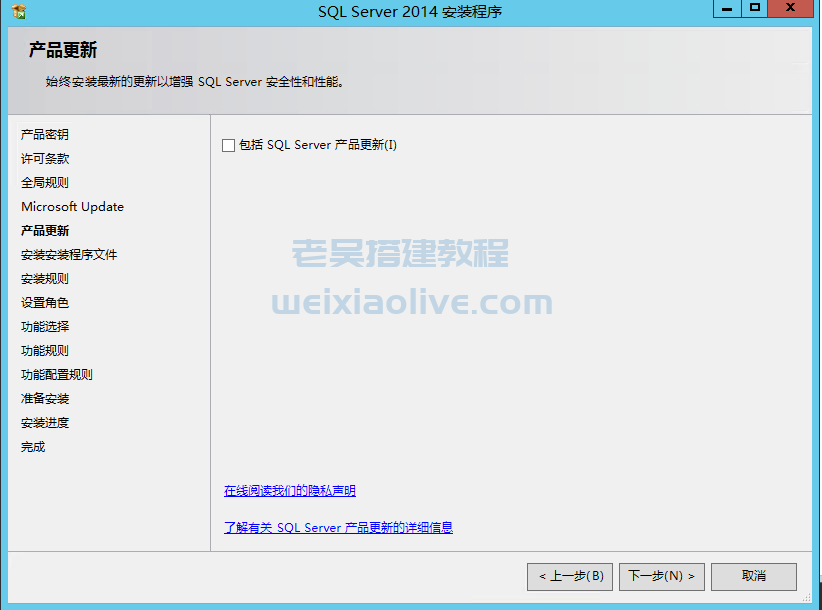
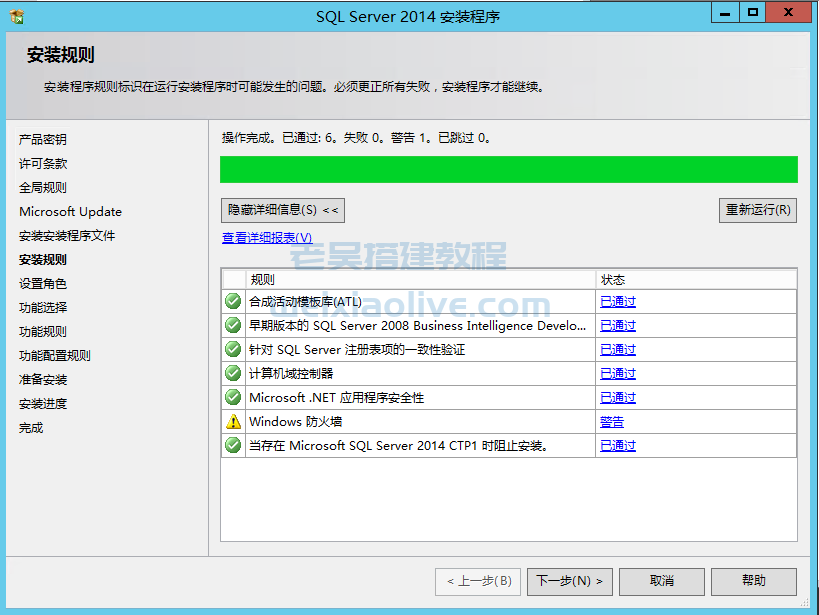
选择后下一步
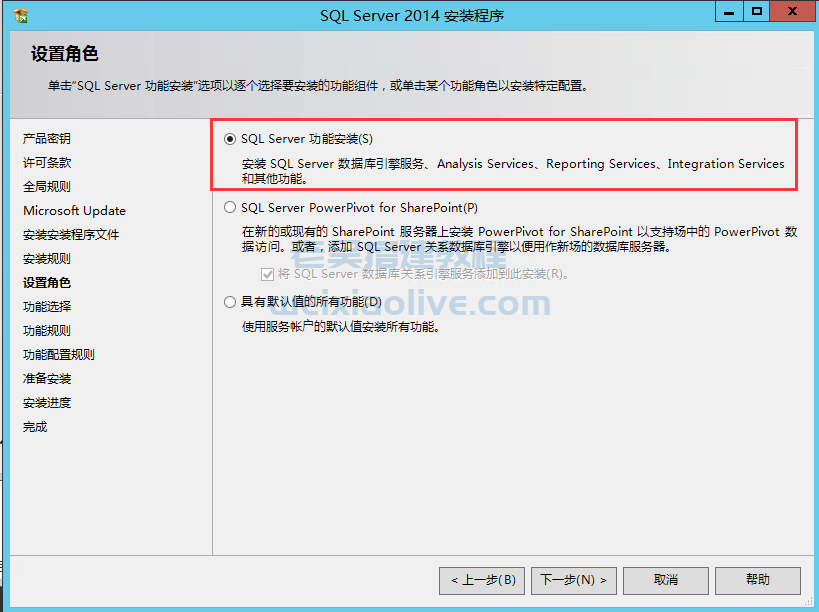
(4) 选择全部 修改目录地址,不需要安装到C盘 , 修改盘符名称就可以,修改为您服务器其他盘符
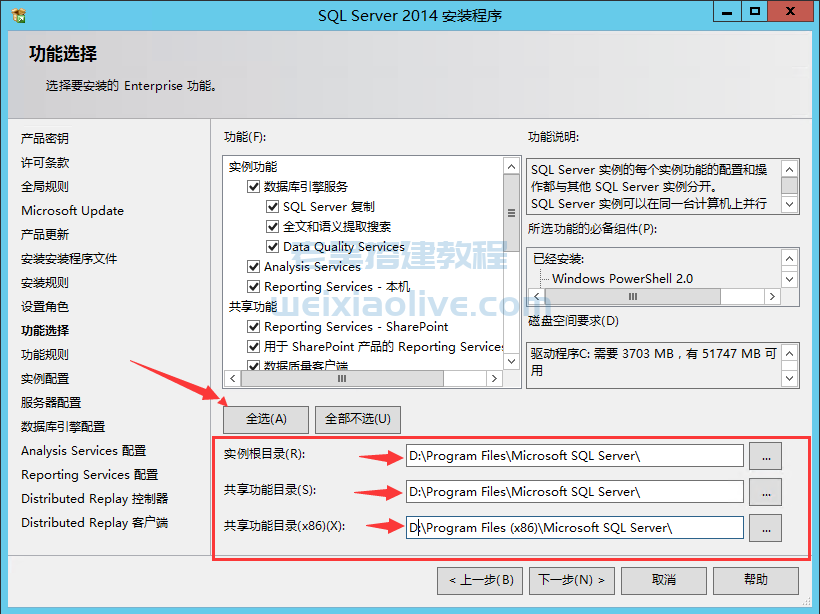
默认下一步
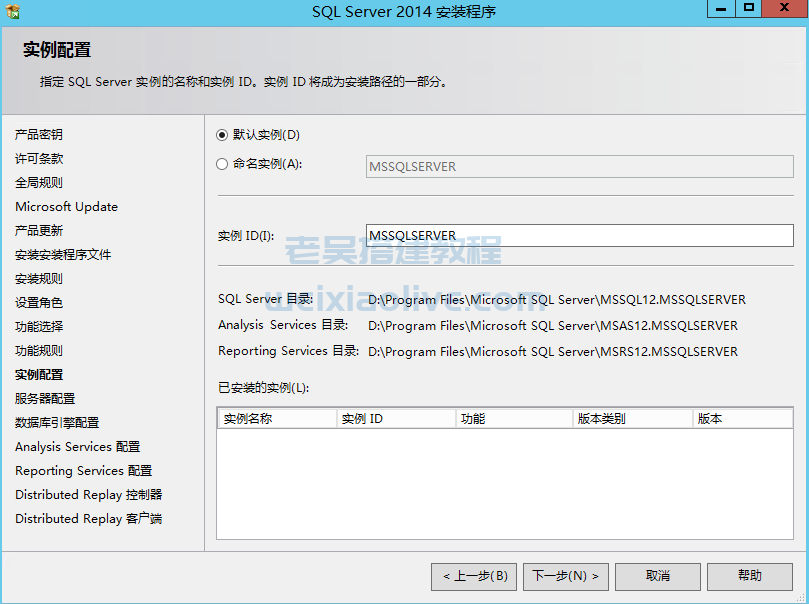
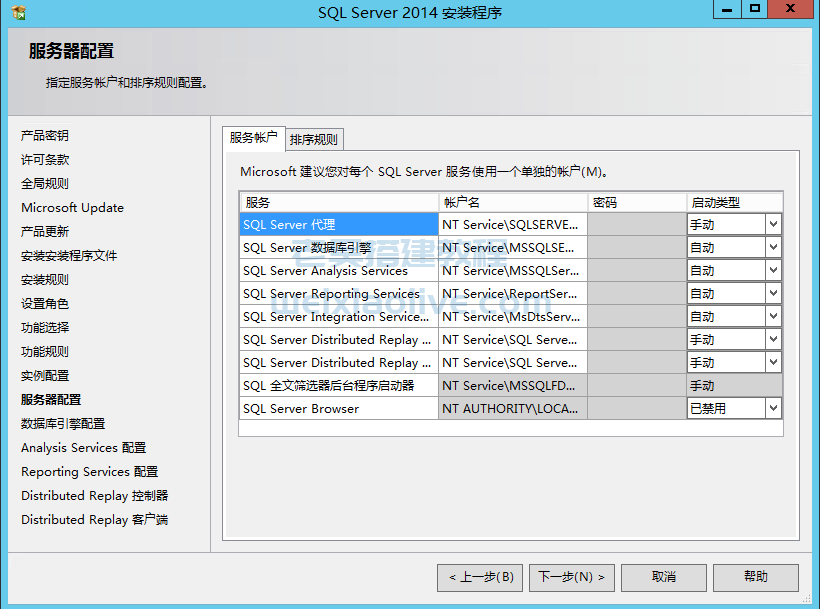
(5)选择混合模式 输入数据库sa 密码 ,请牢记该密码
点击 【添加当前用户】 等待加载出来后 点击下一步
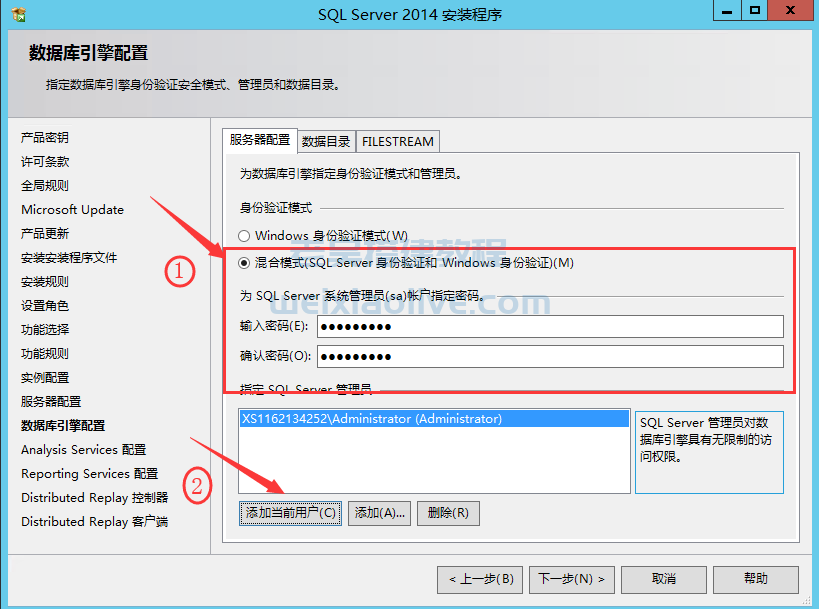
【添加当前客户】 待加载出来后点击下一步
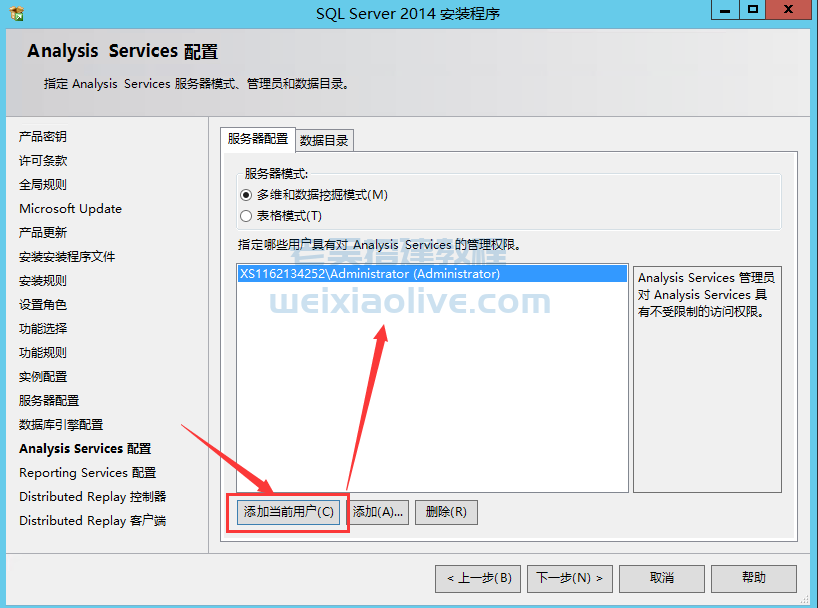
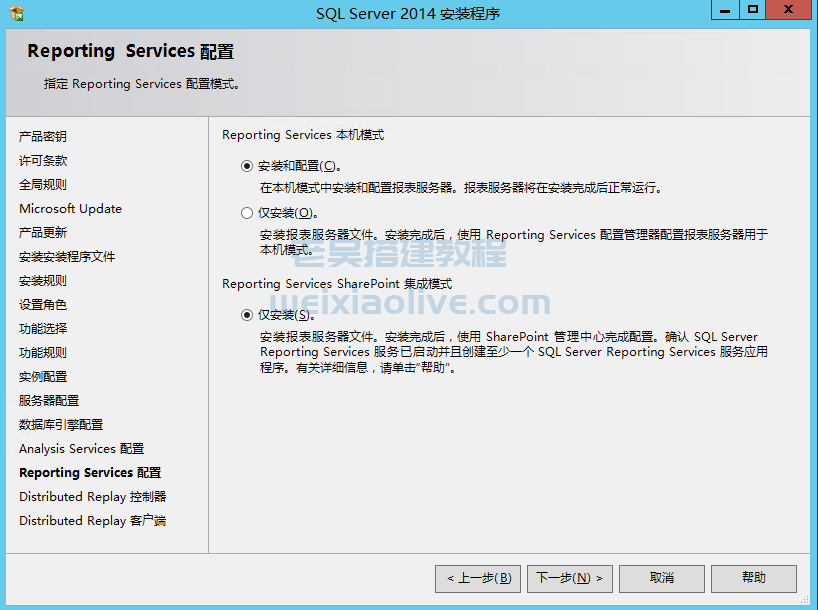
再次添加当前用户 下一步
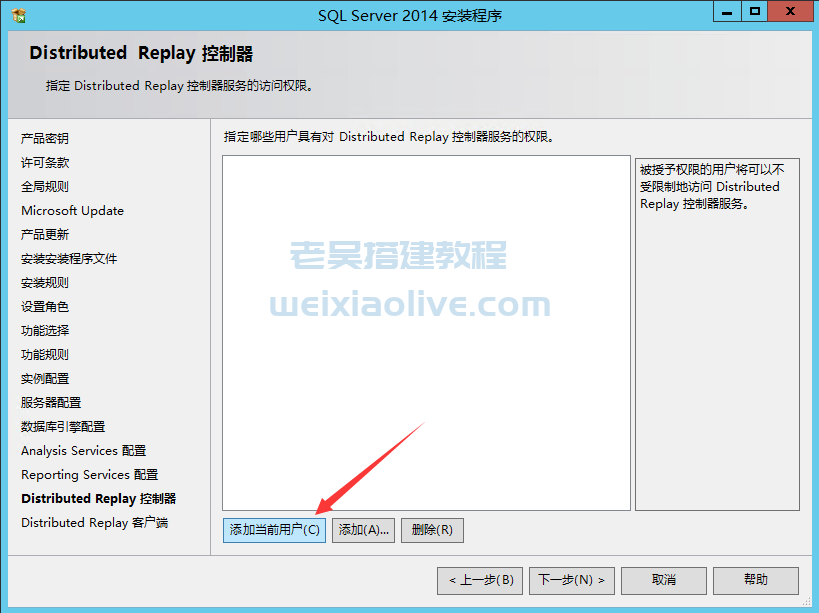
点击下一步 ,安装等待,安装过程比较长
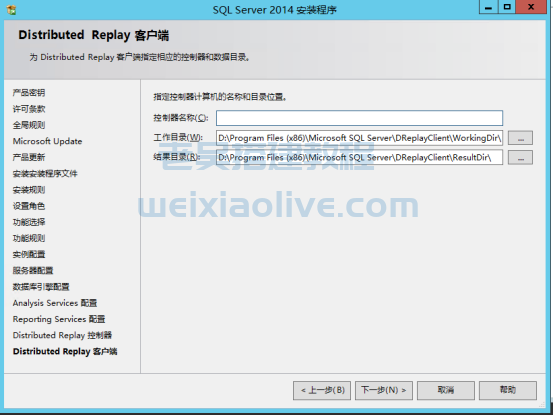
三:安装SVN 获取程序
(1) 安装SVN完成后 新建一个文件夹,获取程序,文件夹内右键 选择【TortoiseSVn】--》【Repo-browser】
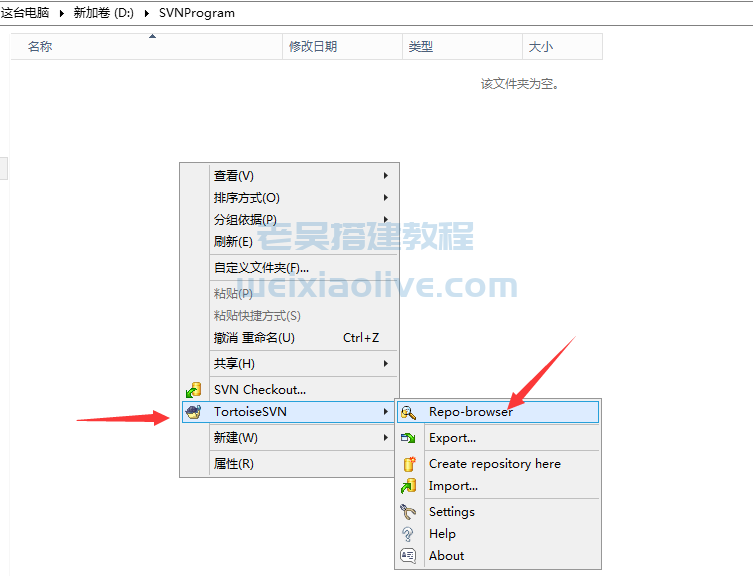
输入Svn程序地址 点击ok
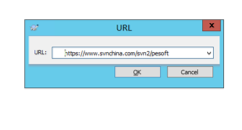
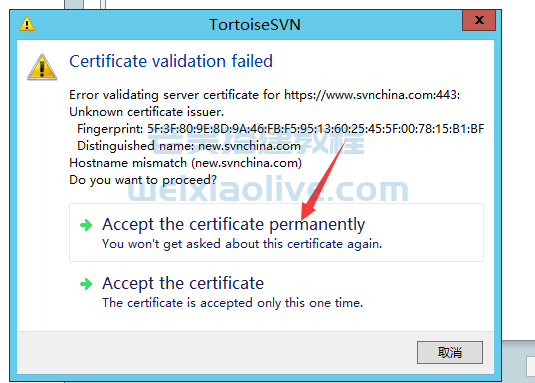
输入账号密码 勾选记住密码 账号: pecode 密码:a1234567b
进入后,选择全部文件 按住【Shift】键点击第一个 和最后一个文件 ,在选中的文件上右键点击【Chekout】
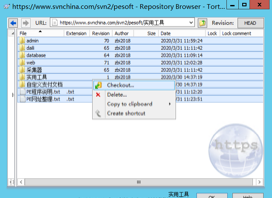
点击ok ,等待获取完成
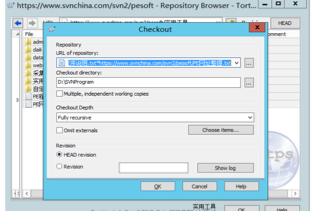
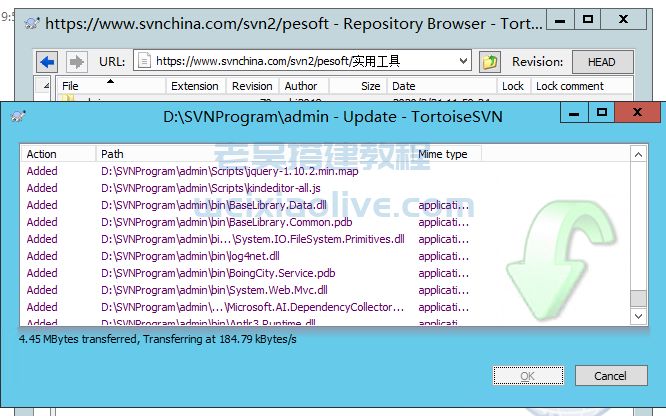
四:搭建网站
(1) 程序获取完成后,打开数据库 开始--》 SQL Server 2014 Management 首次打开需等待
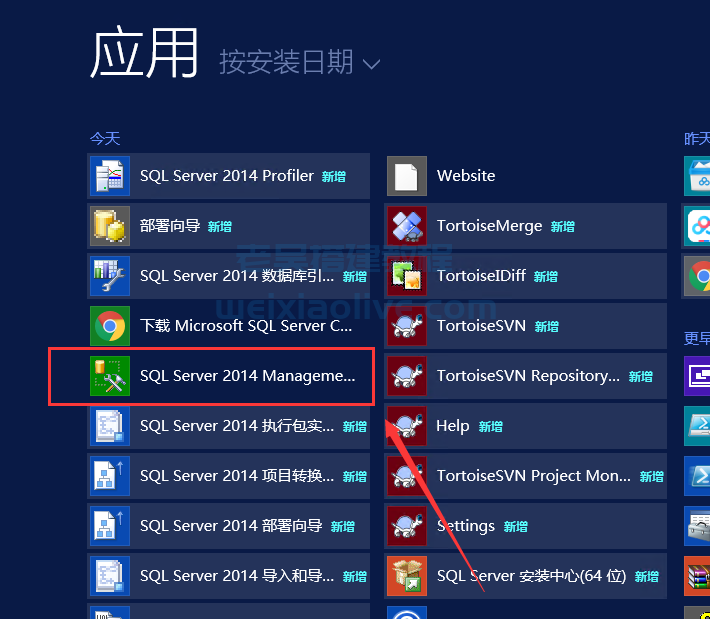
选择SQL Server 身份验证 输入sa 密码为安装时的密码,如需使用其他账户登录。可自行添加
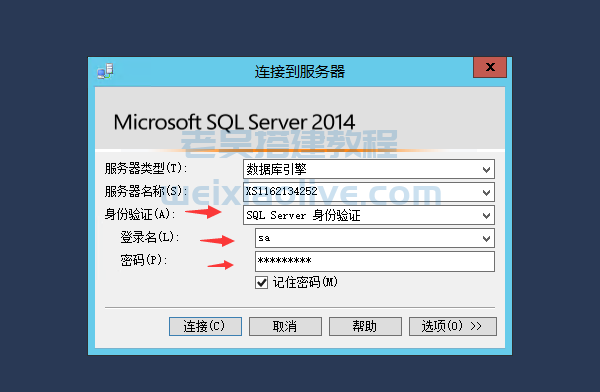
(2)选择【数据库】 右键点击【还原数据库】
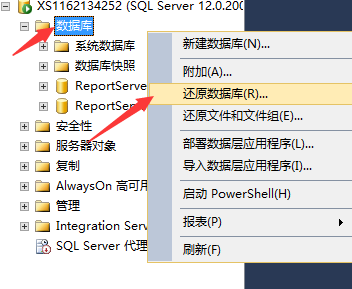
(3)选择 【设备】 选择备份设备 【添加】 找到SVN获取下来的问下文件 database文件下的bak文件 ,确定-》确定-》确定
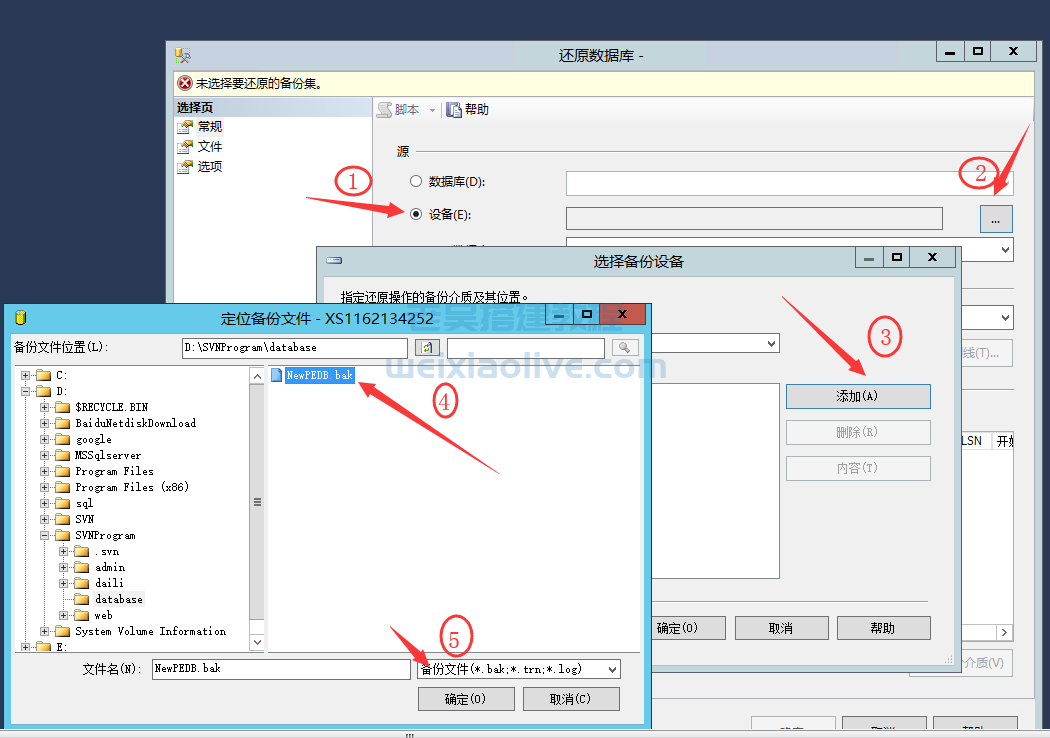
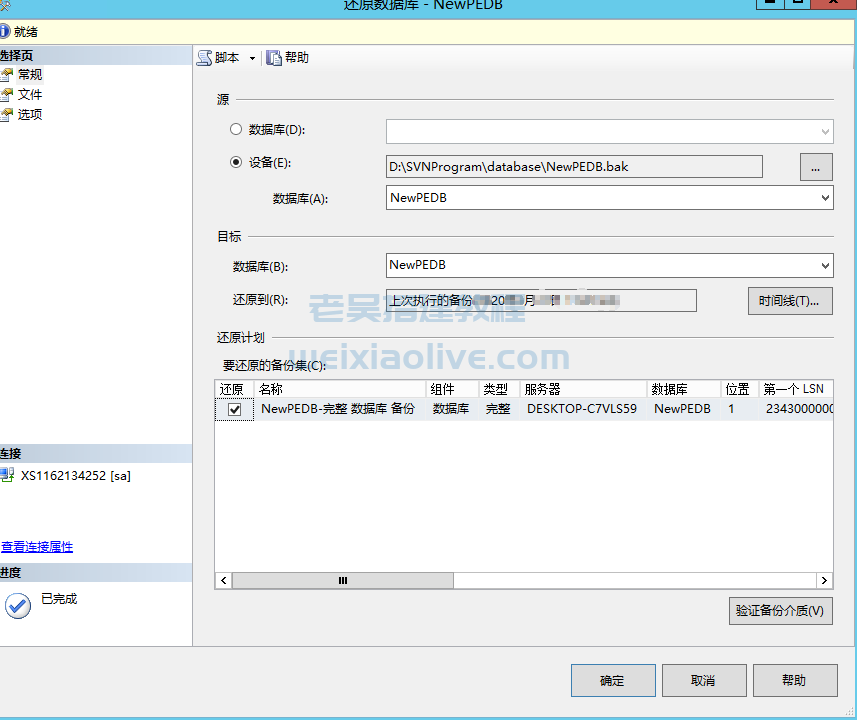
还原完成
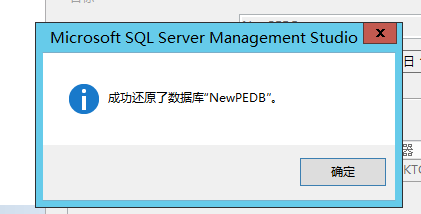
(4) 打开IIS 开始--》 搜索IIS,如此处没有搜寻到IIS管理器则需需要重新操作 【步骤一】的安装IIS
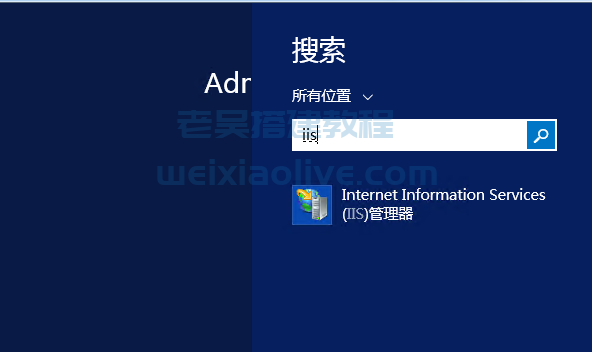
选择网站--添加网站
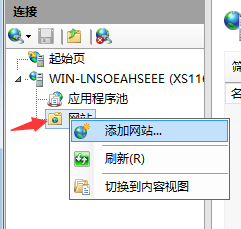
输入网站名称 -- 选择物理路径 -- 输入域名 确定,
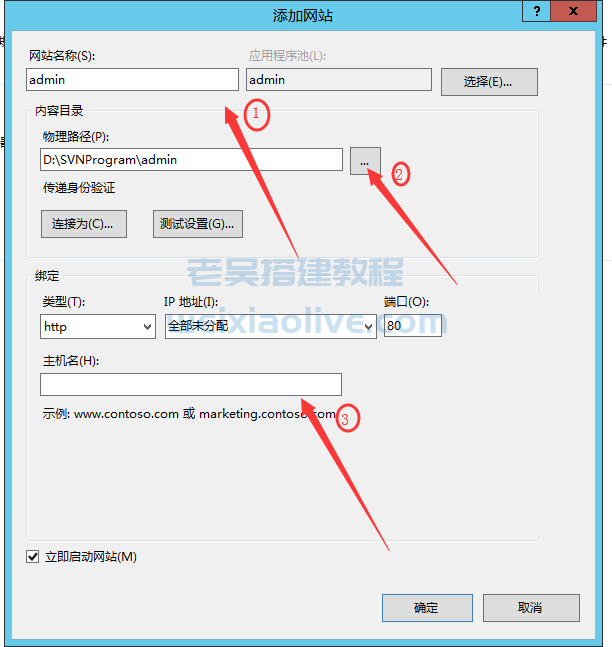
确定后,可以选择该网站右侧 浏览
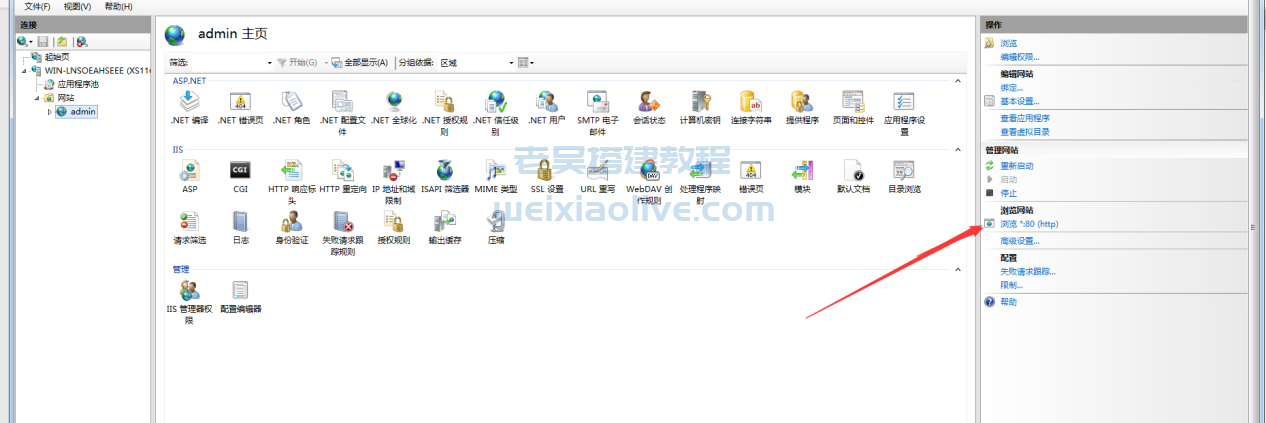
打开的网站显示为正常,如果不正常,请检查IIS是否安装完整
前端,代理后台也是相同步骤
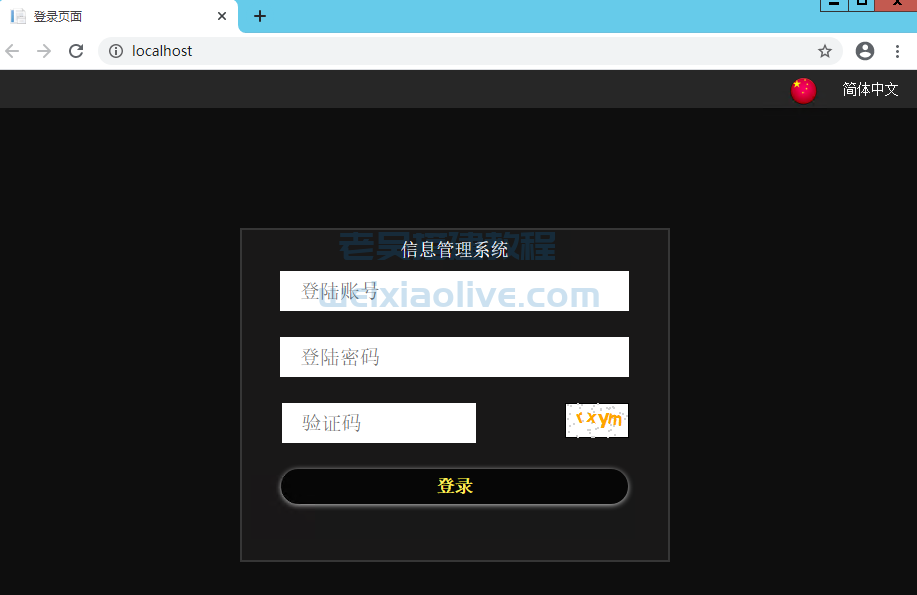
(5) 配置网站数据库连接 选择文件右键编辑
后台 web.config,代理后台 web.config
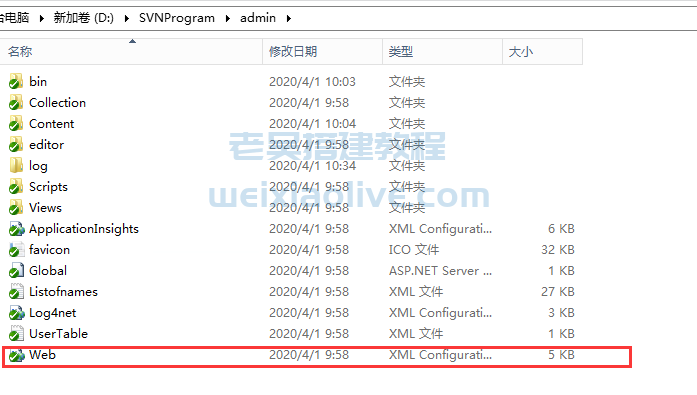
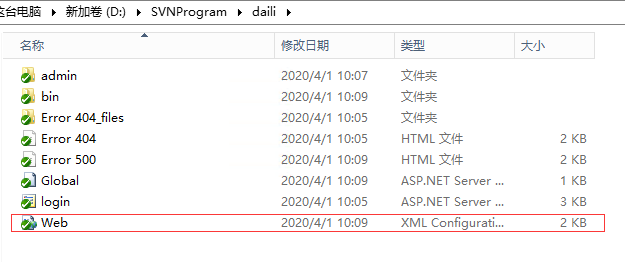
前端 web.config,采集器配置文件
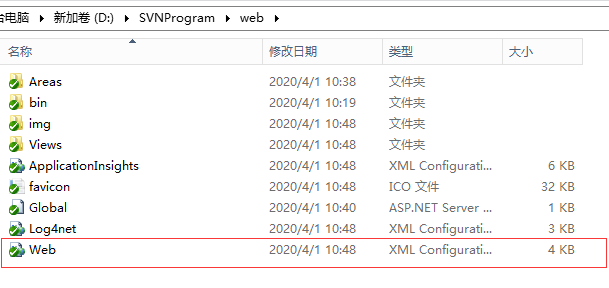
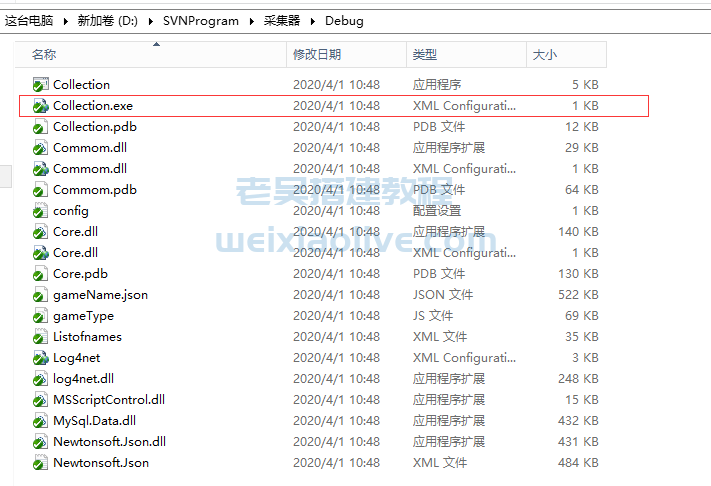
配置文件修改方式

(6)配置完成后,打开登录后台 初始账号密码 admin 123456
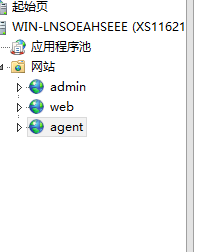
到 系统设置--》》 系统基础配置 将这六个必填信息填入后 保存,
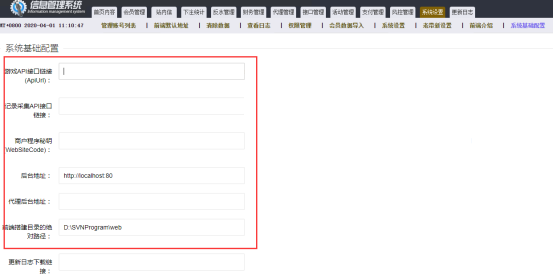
开启 采集器,显示为有图信息即是开启成功, 采集器需一直处于开启状态,
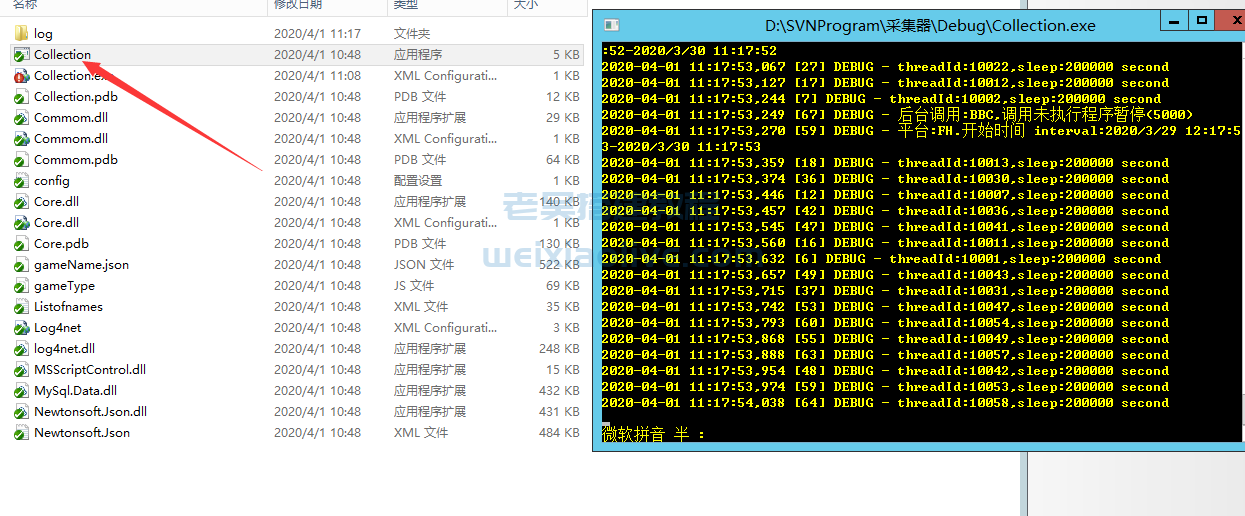
实用工具介绍
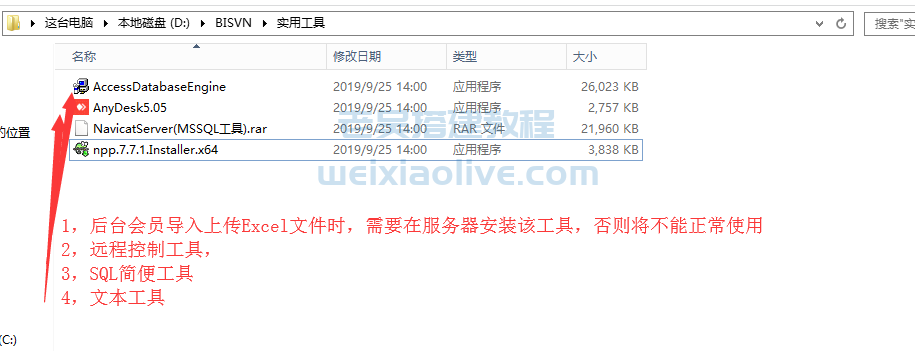
END!!!
- 一 :安装IIS
- 二 :下载及安装数据库(MSSqlserver 2014)
- 三:安装SVN 获取程序
- 四:搭建网站


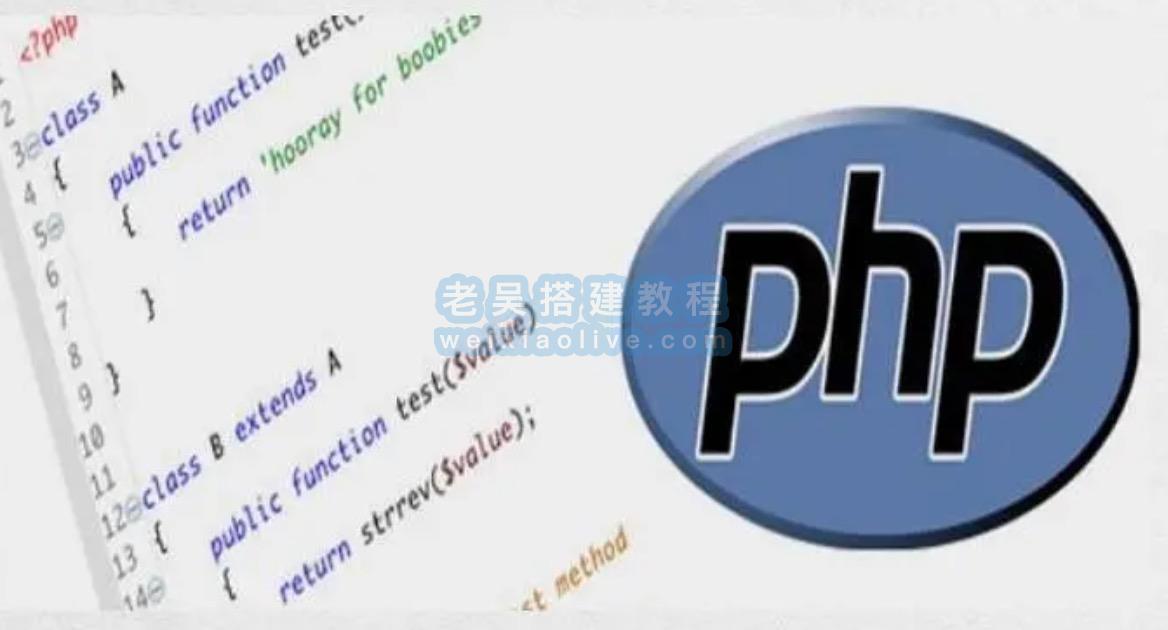
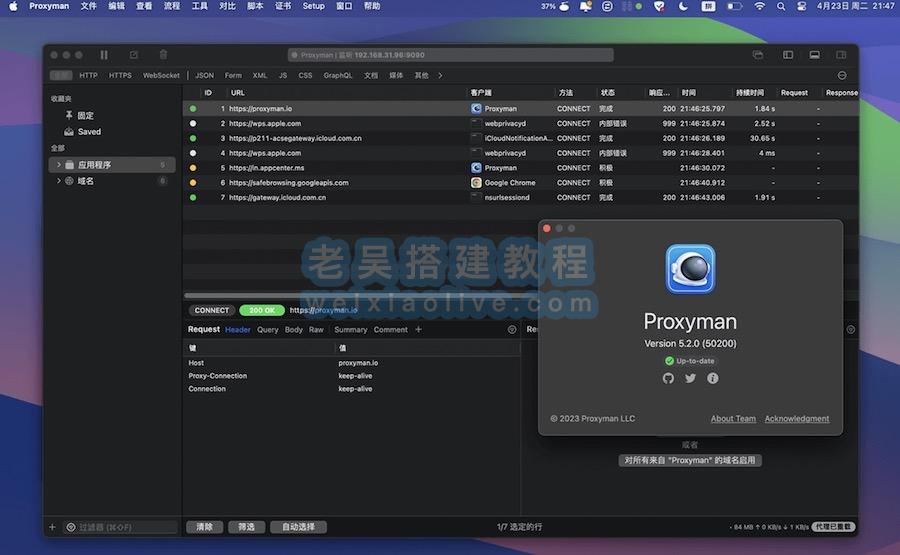


















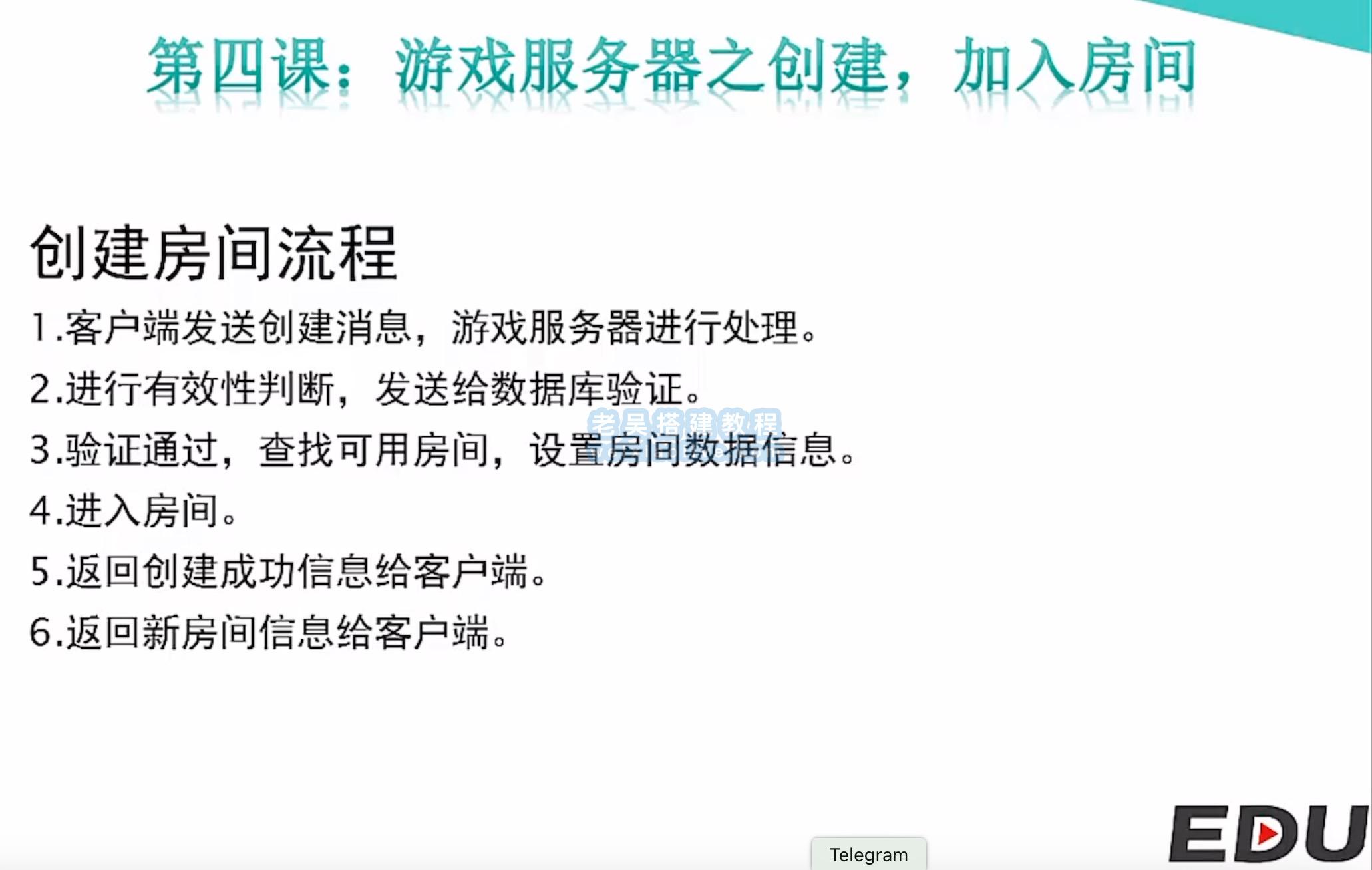
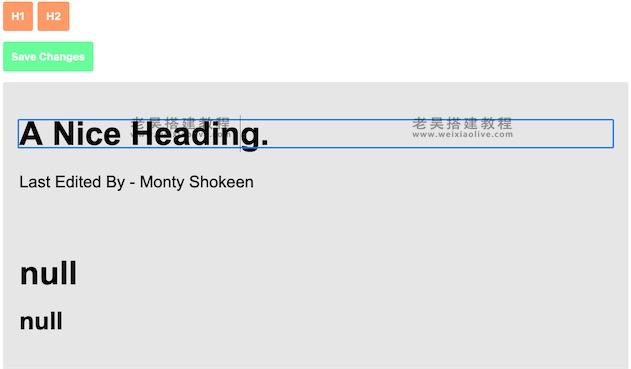

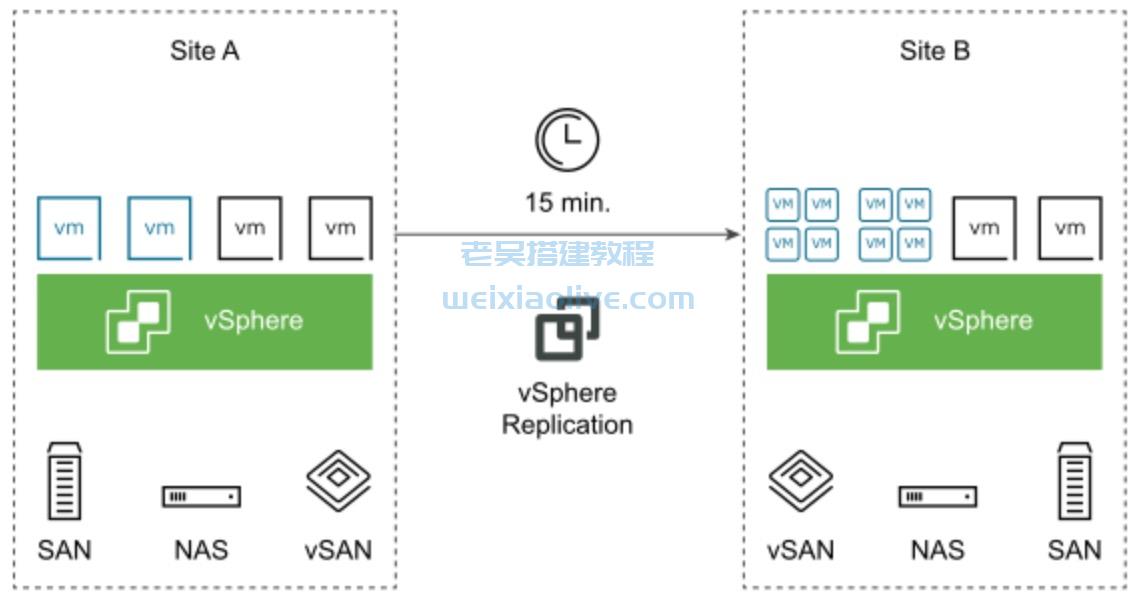

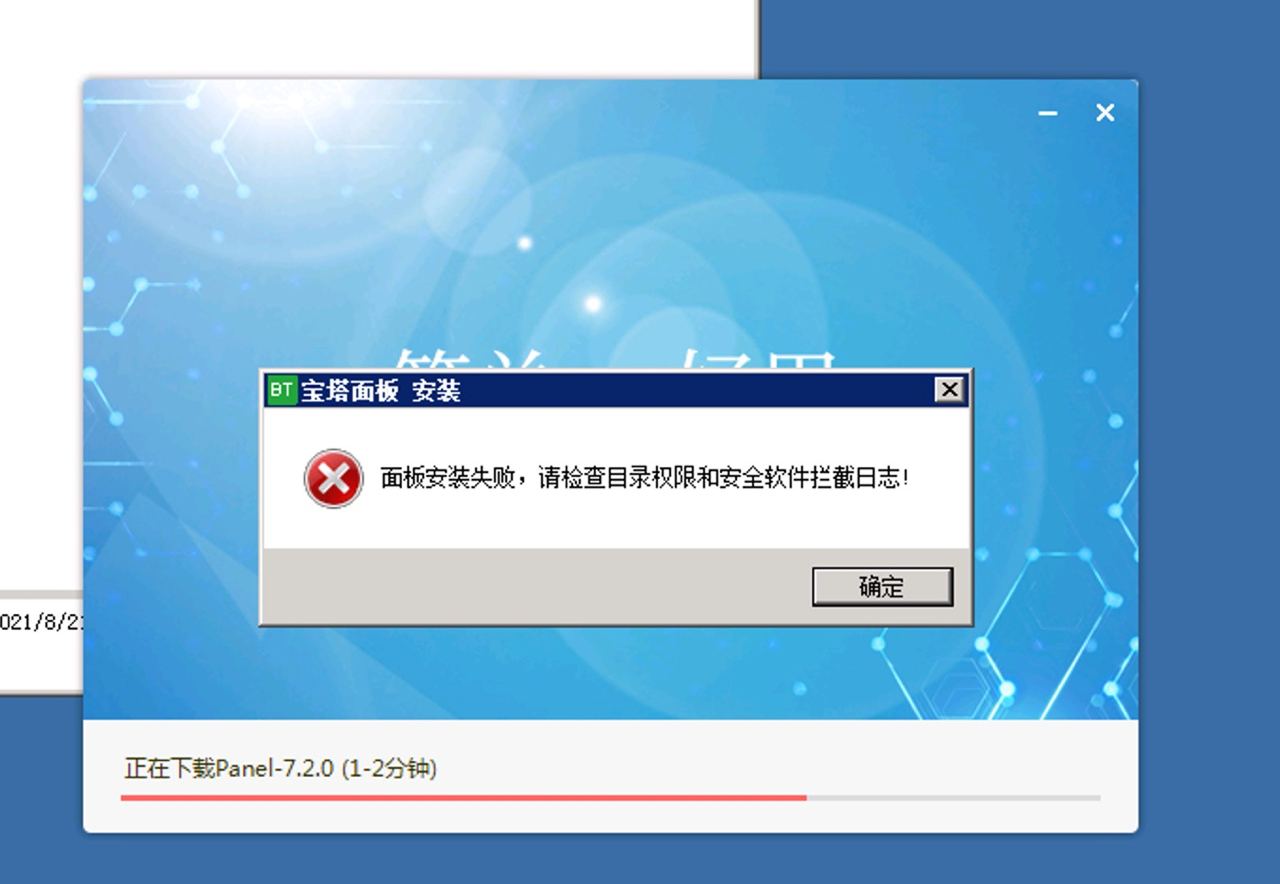

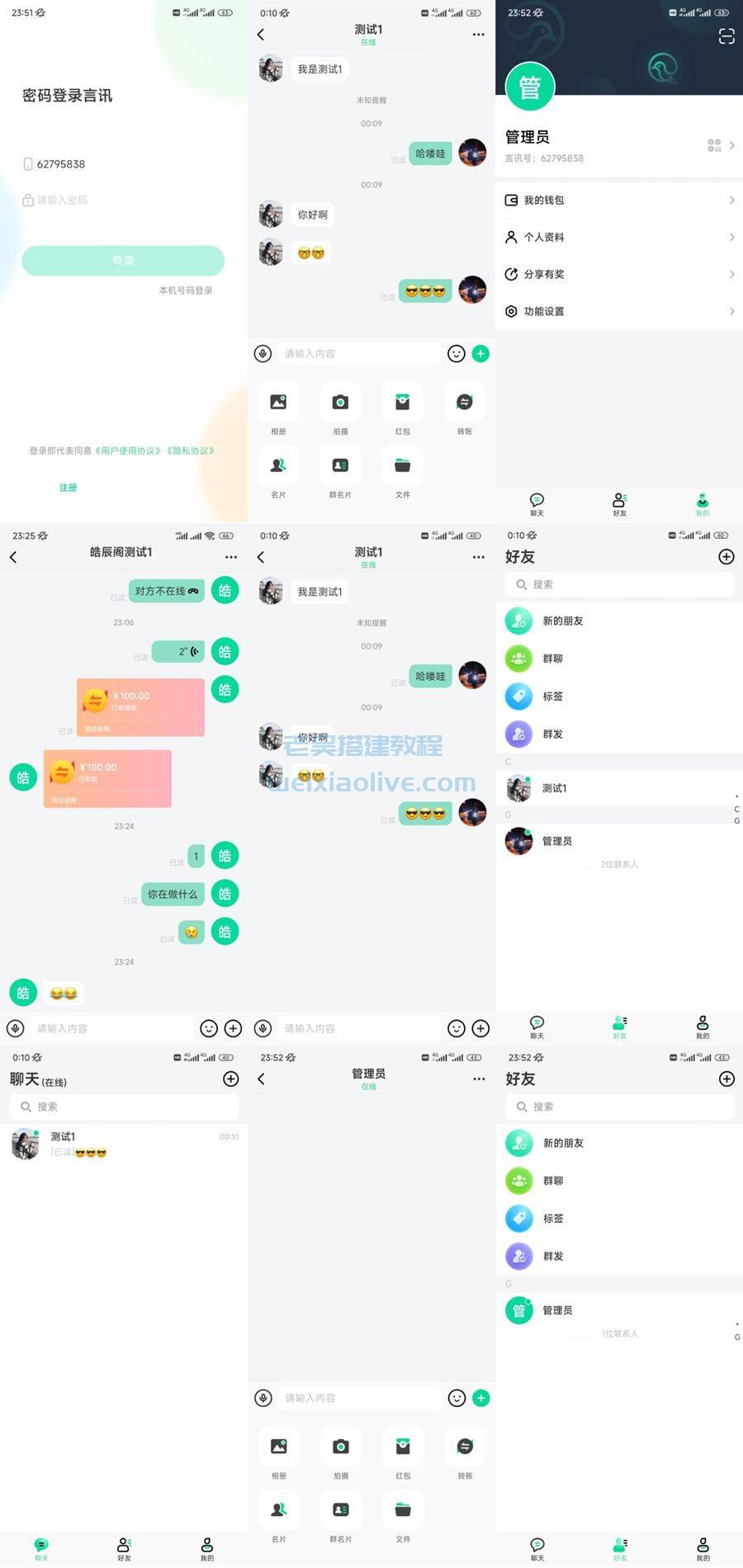

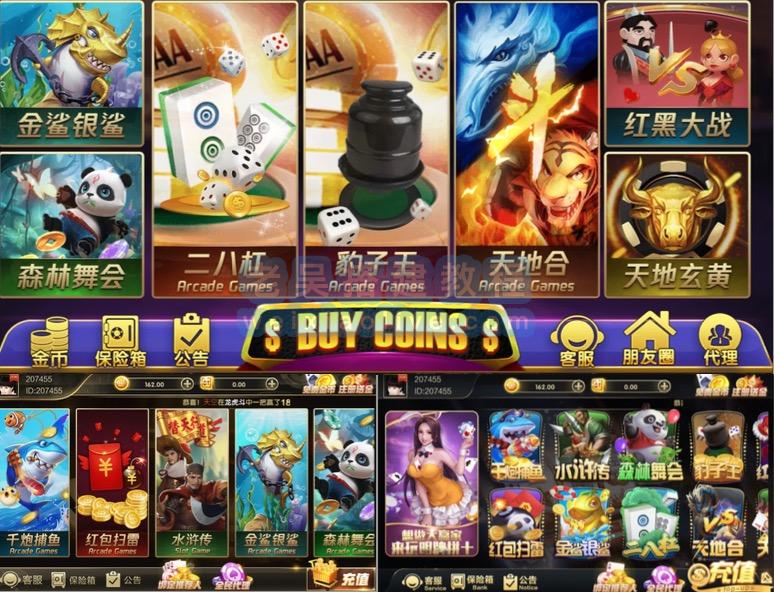



发表评论
888888888888888888888